Как (наконец-то) размещать и редактировать виджеты на рабочем столе вашего Mac с помощью macOS Sonoma
WWDC 2023 была наполнена новыми продуктами, такими как Vision Pro, и новыми интересными функциями, такими как режим ожидания в iOS 17. Наряду с новыми продуктами и обновлениями программного обеспечения для iOS появились виджеты, появившиеся на рабочем столе macOS в macOS Sonoma.
Наконец, виджеты больше не хранятся на боковой панели в Центре уведомлений — как только macOS Sonoma будет выпущена осенью, вы можете просто перетащить их на рабочий стол и разместить столько, сколько хотите, в зависимости от размера.
В последние годы Apple уделяла большое внимание виджетам: виджеты на главном экране в iOS 14, за которыми следуют варианты экрана блокировки в iOS 16, а в этом году они стали важной частью переработанной watchOS 10.
Однако, хотя вы можете использовать эти виджеты так же, как и в iPadOS, есть некоторые меню macOS, которые вы можете использовать для некоторых виджетов, чтобы легко изменять размер, удалять или добавлять на рабочий стол.
Бета-версия программного обеспечения, также называемая предварительной версией, начальной версией или кандидатом на выпуск, представляет собой версию программного обеспечения, которая все еще находится в стадии разработки и еще не выпущена для широкой публики. Это программное обеспечение предназначено только для установки на устройства разработки, зарегистрированные в рамках вашего участия в программе Apple Developer Program. Зарегистрированные устройства разработки могут быть обновлены до будущих бета-версий и общедоступной версии программного обеспечения. Попытка установить бета-версию программного обеспечения несанкционированным образом нарушает политику Apple и может сделать ваше устройство непригодным для использования и потребовать негарантийного ремонта. Обязательно сделайте резервную копию ваших устройств перед установкой бета-версии программного обеспечения и устанавливайте только на те устройства и системы, которые вы готовы стереть при необходимости.
На момент написания macOS Sonoma доступна только в виде бета-версии для разработчиков. Вот как его установить.
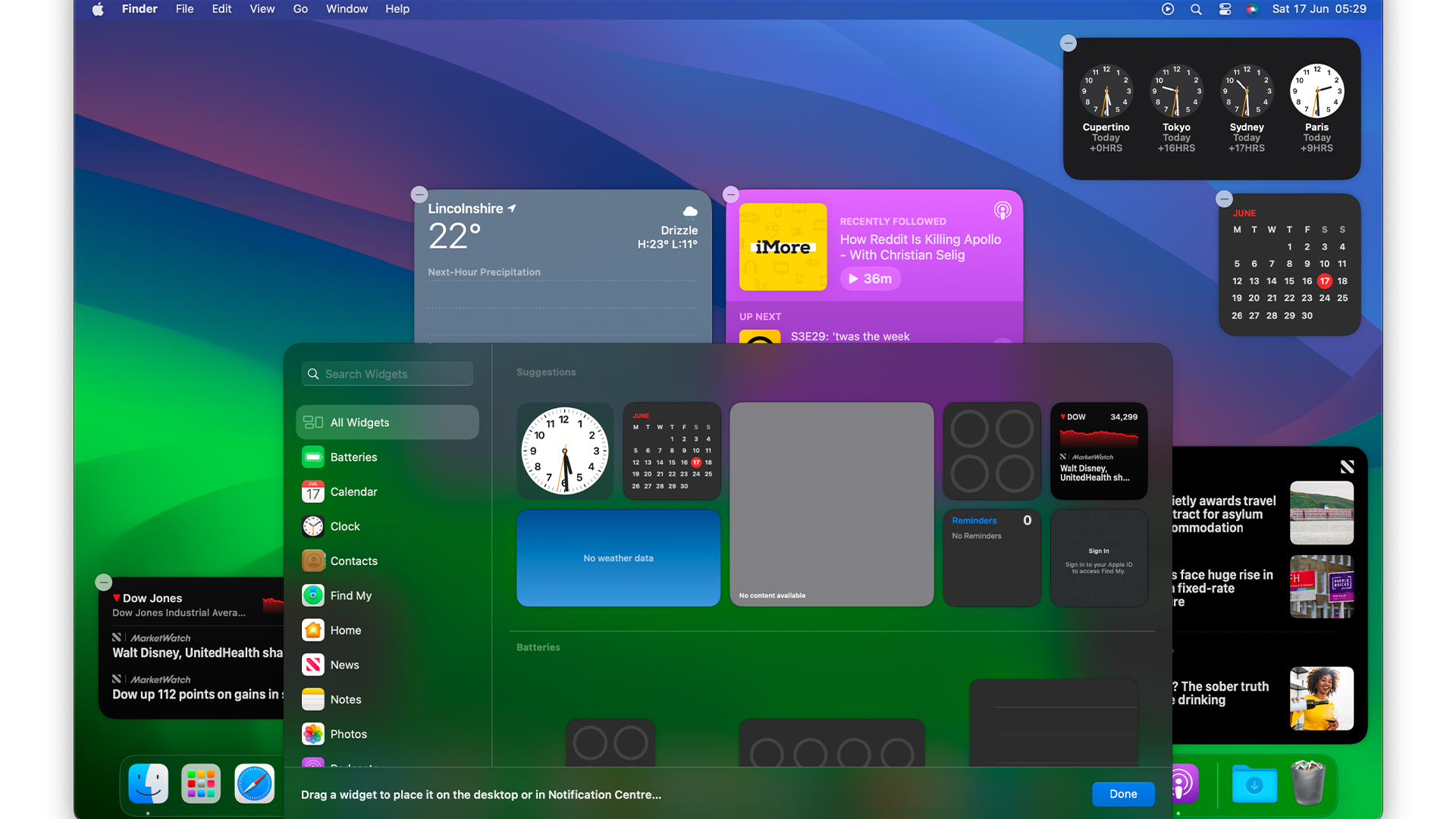
(Изображение предоставлено iMore)
- Вы можете сделать это, нажав на время и дату в строке меню на вашем Mac, чтобы появился Центр уведомлений, а там, где отображаются виджеты, вы можете перетащите их на рабочий стол
- Вы также можете щелкните правой кнопкой мыши на рабочем столе и выберите Редактировать виджетычто создает панель, позволяющую выбрать набор виджетов для размещения на рабочем столе.
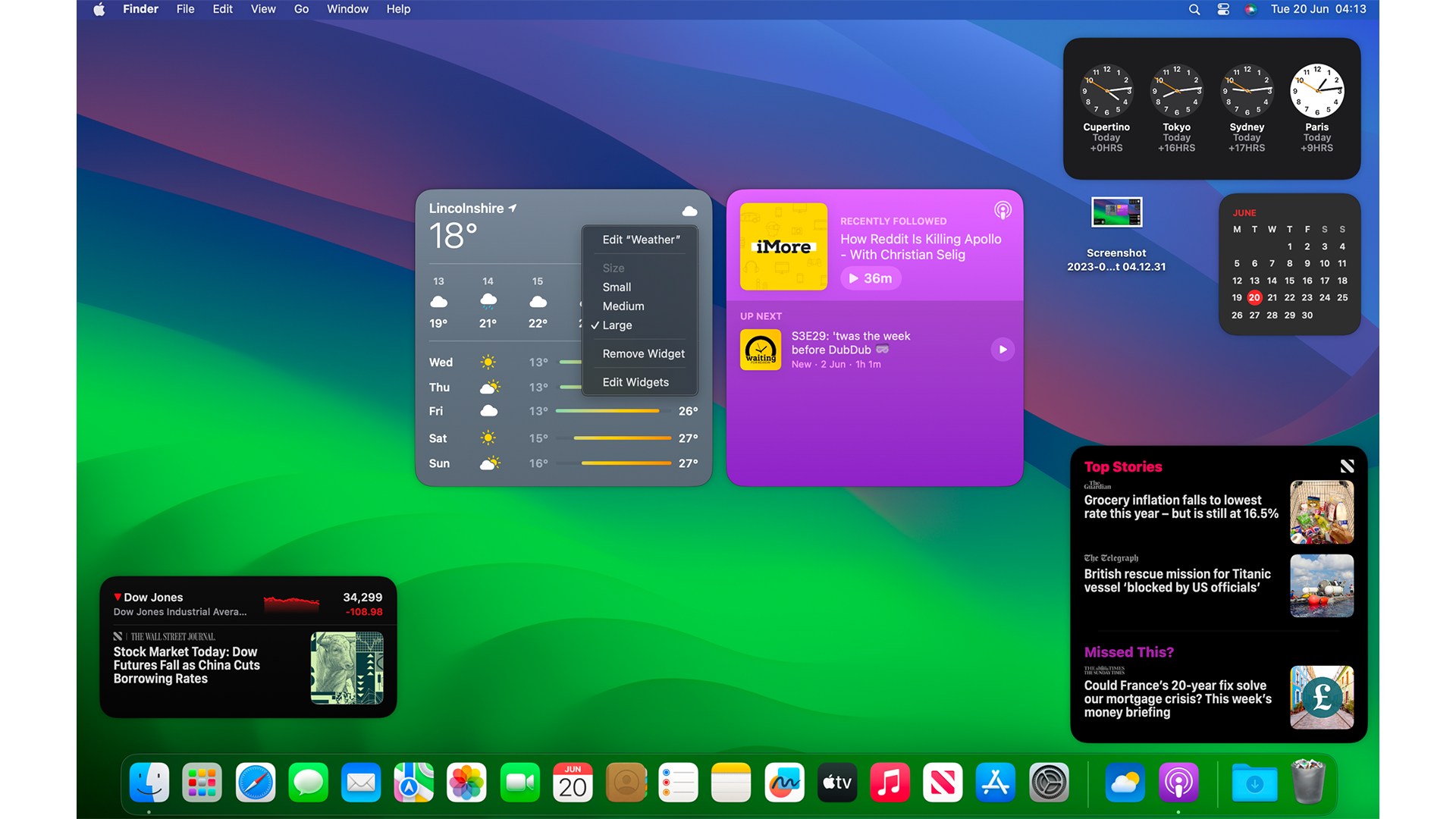
(Изображение предоставлено iMore)
- Щелчок правой кнопкой мыши на виджете позволит вам мгновенно выбрать маленький, средний, большой или, если приложение позволяет, очень большой виджет, чтобы изменить его размер.
- Некоторые виджеты позволяют редактировать отображаемую информацию. Например, вы можете изменить местоположение для Погода, снова щелкнув правой кнопкой мыши и выбрав «Редактировать виджет».
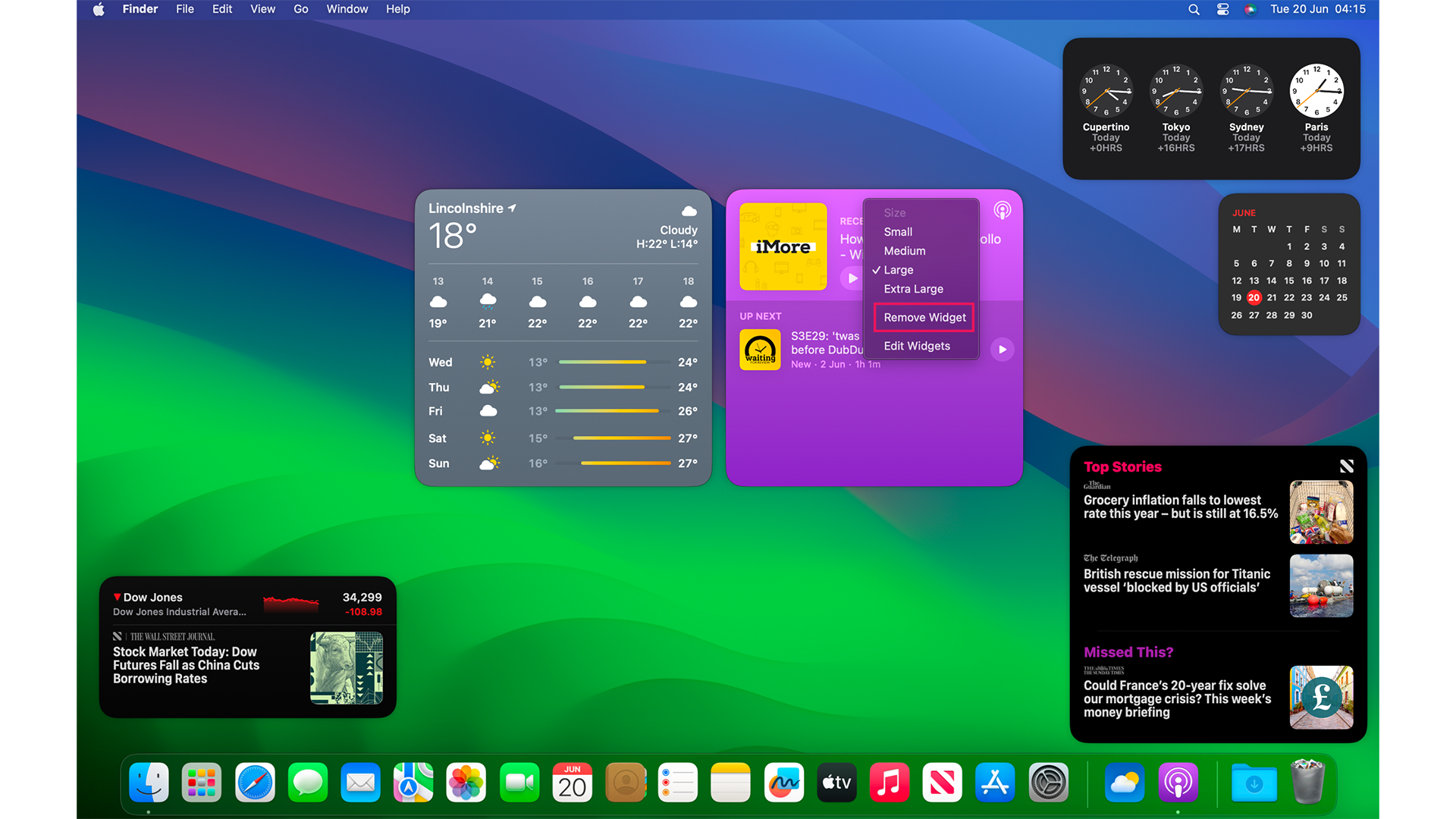
(Изображение предоставлено iMore)
- Еще одно простое действие: вы щелкаете правой кнопкой мыши виджет, который хотите убрать с рабочего стола, и выбираете Удалить виджет
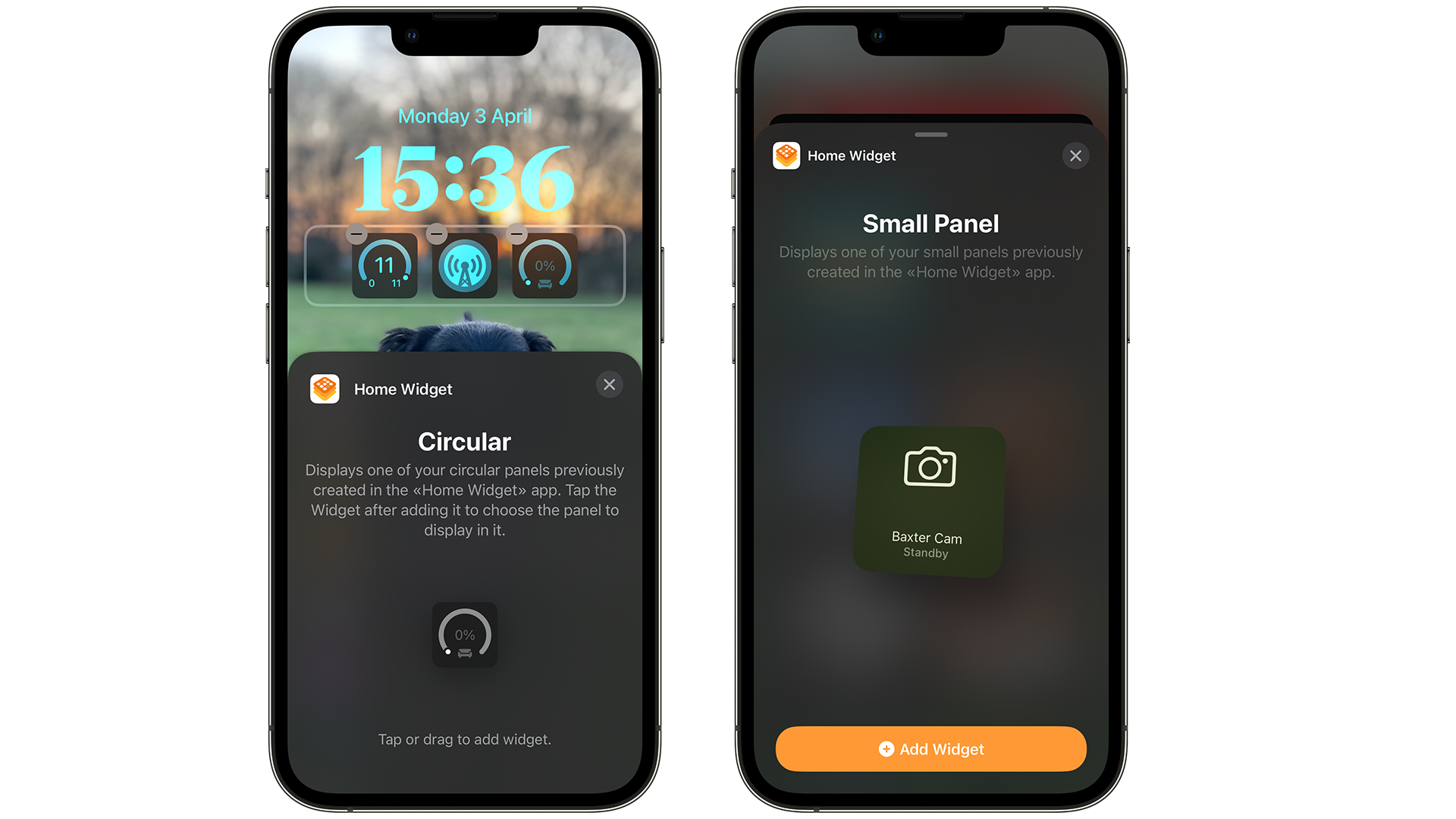
(Изображение предоставлено iMore)
Я постоянно пользуюсь как iPhone, так и MacBook Pro, и мне всегда не хватало возможности использовать виджеты по всему дисплею моего Mac, как раньше с Dashboard. Но с macOS Sonoma я наконец-то могу использовать столько, сколько захочу.
От вещей 3 до CARROT, я могу просто взглянуть на то, что нужно сделать или как день выглядит с точки зрения погоды, без необходимости открывать приложение в macOS. Я могу использовать тот же метод, что и с iOS 14 и iPadOS 15 соответственно, и это фантастика.
Также помогает то, что я могу добавлять виджеты, которые установлены на моем iPhone, а не на моем Mac, еще больше используя преимущества iCloud и стремления Apple повысить производительность на всех своих программных платформах.
Хотя вы пока не можете использовать виджеты Stacked в macOS, это небольшая цена, чтобы наконец иметь виджеты на рабочем столе моего Mac.
